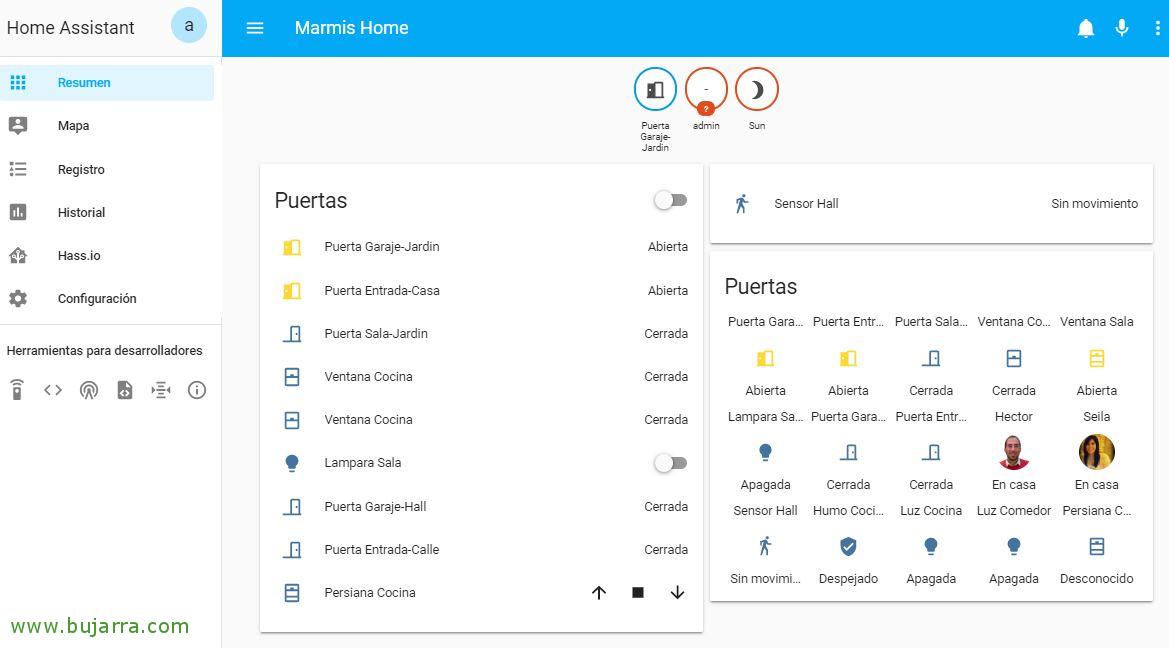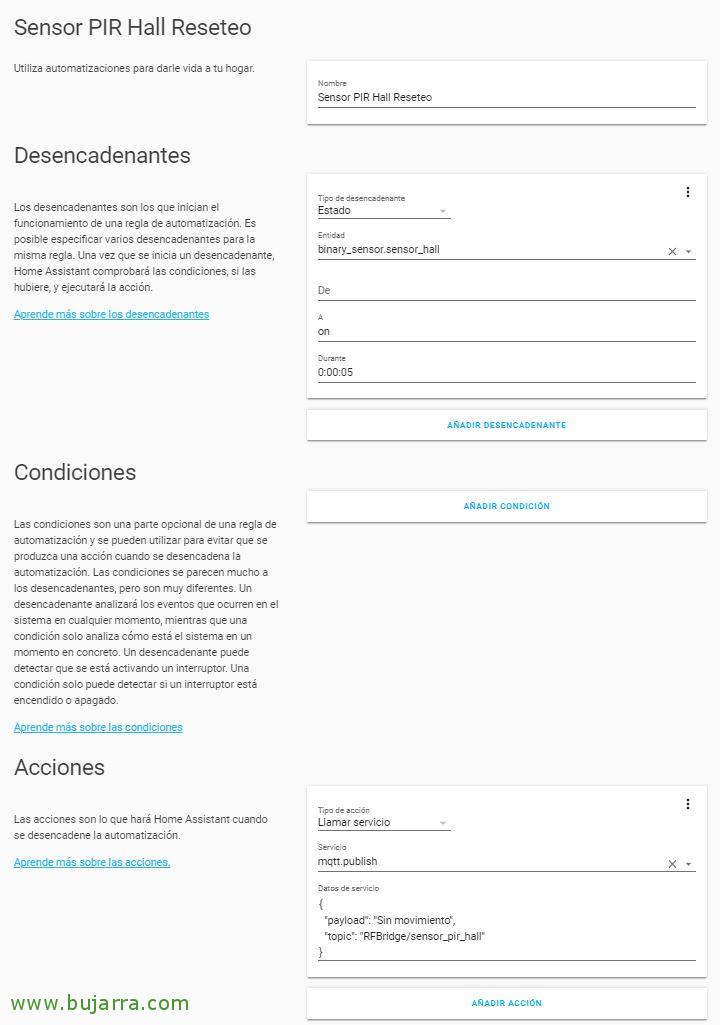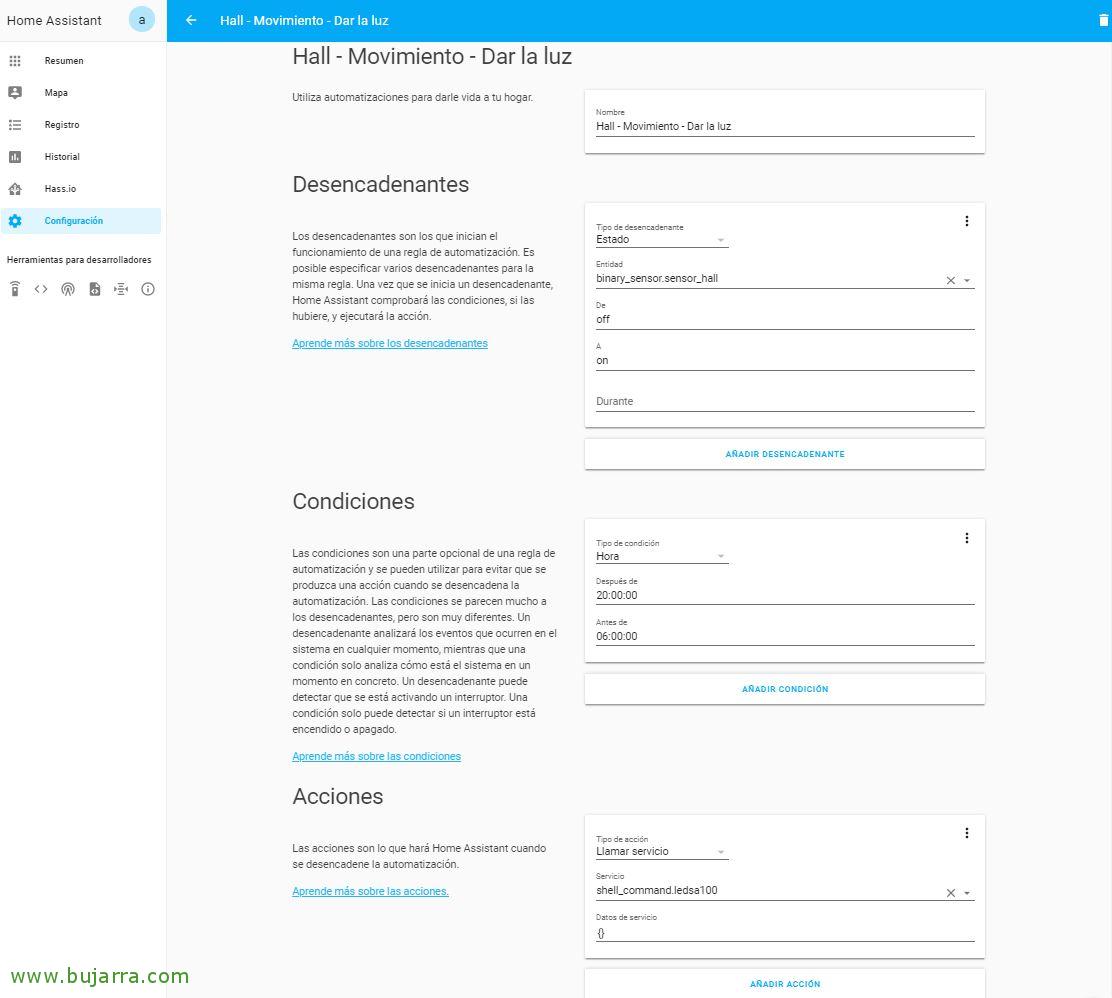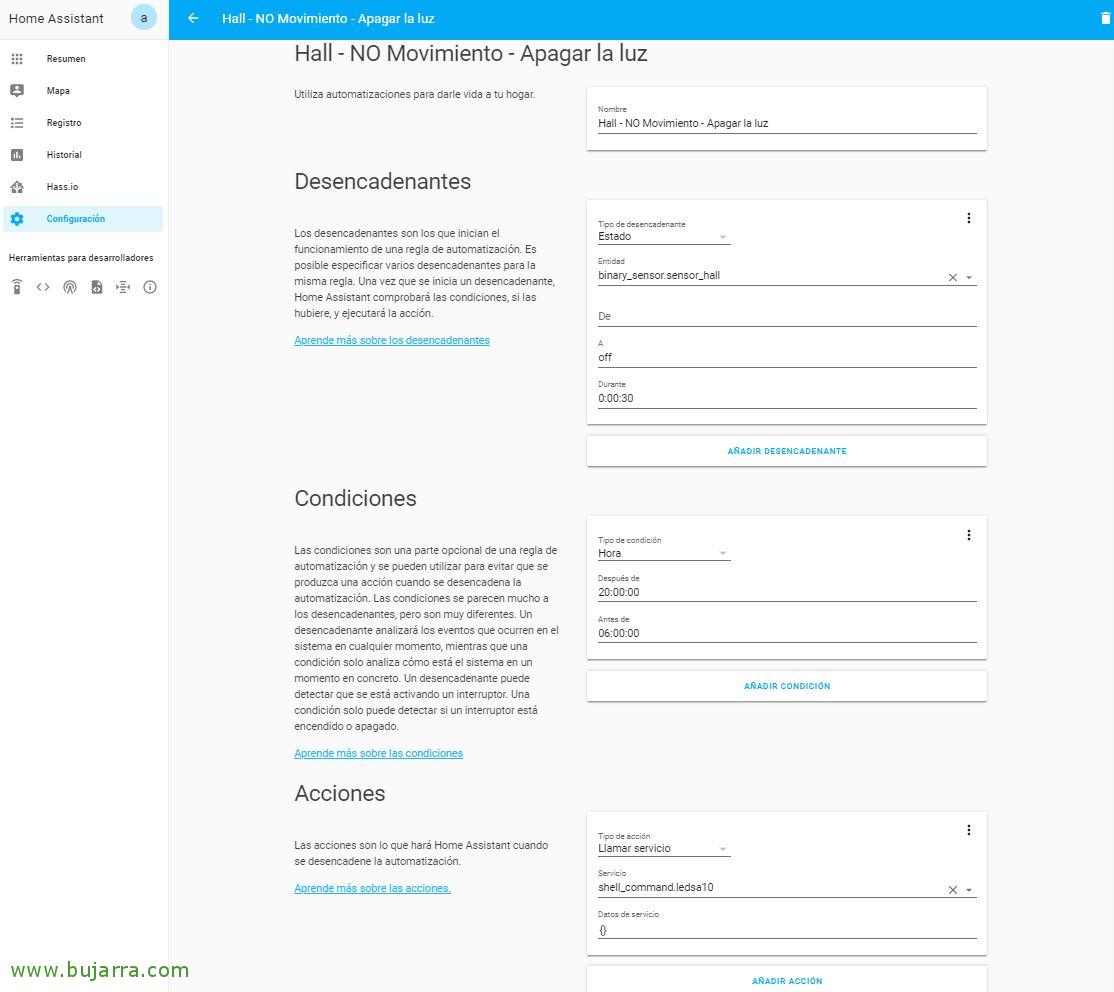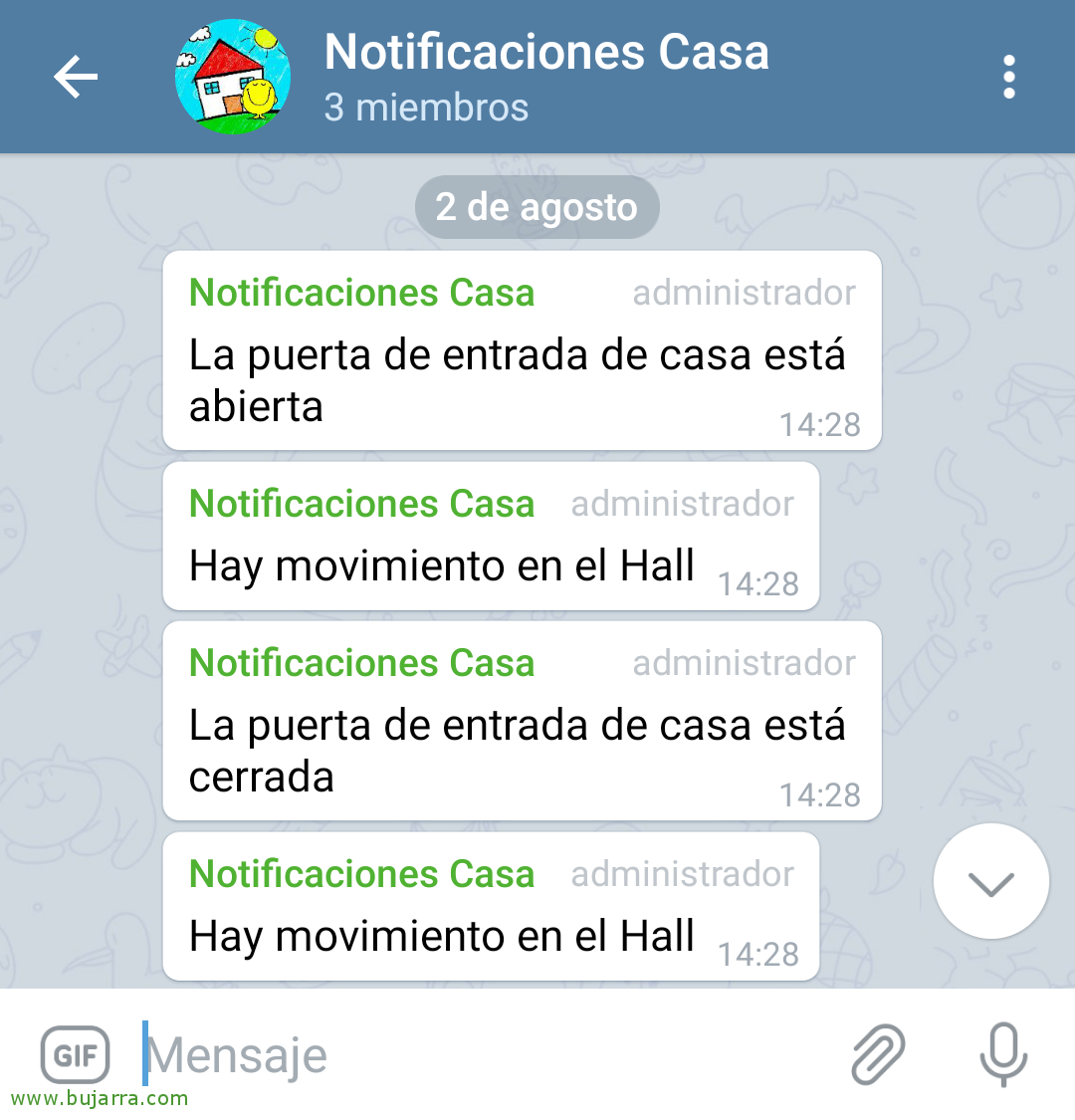Integration eines Bewegungsmelders mit Home Assistant oder Hassio
Wenn wir Bewegungssensoren platzieren und Aktionen ausführen möchten, die auf der Erkennung von Bewegungen basieren, Wir werden in der Lage sein, einige billige chinesische IR-Sensoren zu verwenden, die mit ein paar Batterien betrieben werden, Sie sind klein und getarnt… In diesem Dokument erfahren Sie, wie Sie sie in Home Assistant hinzufügen und wie Sie einige Aktionen konfigurieren, Zum Beispiel, Wenn wir nicht zu Hause sind, Nun, senden Sie uns eine Telegram-Nachricht, in der Sie uns über eine Bewegung informieren, oder schalten Sie zu einer bestimmten Zeit einige LEDs ein, um zu leuchten.
Dank der Sonoff Bridge RF haben wir, Wir können jeden Sensor, der über Funk kommuniziert, an unsere Hassio anschließen, Sie brauchen nichts anderes. Wie wir in einem früheren Beitrag gesehen haben, wir konnten die Firmware auf die Sonoff Bridge umstellen und sie so per MQTT mit Home Assistant kommunizieren lassen, In diesem Beitrag haben wir gesehen, wie man einen Tür- oder Fenstersensor hinzufügt. Dieser Beitrag wird uns helfen, weiterhin Geräte hinzuzufügen, ein Bewegungssensor, den wir visualisieren und Aktionen in Hassio konfigurieren können.
Fügen Sie den Bewegungsmelder zu Hassio hinzu
Schalten Sie unseren Bewegungssensor ein, Wir öffnen unsere Sonoff Bridge RF in einem Browser, in unserem Fall mit Tasmota, In der Konsole können wir alles sehen, was passiert, Dort sehen wir den Code, den unser Bewegungsmelder jedes Mal sendet, wenn er seine Arbeit erledigt, Das heißt, jede Bewegung erkennen. Wir kopieren den Wert von “Datum”. Und wir müssen in einer Regel hinzufügen, dass wir die folgende haben:, die nichts anderes sind als die Daten, die Sie erhalten, und das Thema, das Sie veröffentlichen werden:
[Quellcode]on rfreceived#data=85DB26 do publish2 RFBridge/sensor_pir_hall Movimiento endon[/Quellcode]
Jetzt, Wir registrieren unseren Bewegungsmelder, innerhalb der Hassio-Konfiguration, Wir fügen in dem Abschnitt der “binary_sensor” Dieser neue Sensor. Wir müssen ihm einen Namen geben, Ein Thema, die Nutzlast, die gesendet wird, wenn eine Bewegung stattfindet oder nicht, und die Art des Geräts, So etwas hinterlassen:
[Quellcode]binary_sensor:
– Bahnsteig: MQTT
Name: "Sensor Hall"
state_topic: "RFBridge/sensor_pir_hall"
availability_topic: "tele/Sonoff-Bridge-01/LWT"
QoS: 1
payload_on: "Movimiento"
payload_off: "Sin movimiento"
payload_available: "Online"
payload_not_available: "Offline"
device_class: Bewegung[/Quellcode]
Wenn wir die Konfigurationsdatei speichern und Home Assistant wie gewohnt neu starten, lädt er die Konfiguration neu, Wir sehen unseren Sensor und können ihn zur Zusammenfassungsansicht hinzufügen.
Automationen
Wir werden Automatisierungen verwenden, um den Bewegungssensor zu verstehen, Ein erstes Beispiel ist das des Lichts, wenn es eine Bewegung erkennt, Dann machen wir eine weitere, um das Licht auszuschalten, wenn danach 30 Sekunden gab es keine Bewegung. Und zu guter Letzt und vielleicht am wichtigsten, eine Automatisierung, die nach 5 Sekunden keine Bewegung mehr erkannt, Senden Sie dann diese Informationen an Home Assistant und sagen Sie, dass niemand da ist. Da diese Sensoren kommunizieren, wenn eine Bewegung vorliegt, Sonst nichts, Es informiert nicht, wenn sich etwas 🙂 bewegt hat
Wir starten mit der ersten Automatisierung, Erzwungen, da wir Home Assistant mitteilen müssen, dass, wenn es keine Bewegung nach erkennt 5 Sekunden werden verstehen, dass es keine Bewegung mehr gibt und daher niemand da draußen ausschwärmt. Im Trigger wählen wir also unseren Bewegungssensor aus, Anzeigen 5 Sekunden mit dem Status “auf” und die die Handlung ausführt, die uns interessiert, in diesem Fall wird es sein, dass er seinen neuen Status per MQTT sendet, dass es keine Bewegung gibt. Ich überlasse Ihnen den Code dieser Automatisierung, den Sie auch manuell in automations.yaml hinzufügen können:
[Quellcode]- Id: ‘1563905146870’
alias: Hall-Reset-PIR-Sensor
Auslösen:
– entity_id: binary_sensor.sensor_halle
Bahnsteig: Zustand
An: "am’
für:
Nachschlag: 5
Zustand: []
Aktion:
– Dienst: mqtt.publish
Datum:
Thema: RFBridge/sensor_pir_hall
Nutzlast: Keine Bewegung
[/Quellcode]
Ich verlasse Sie mit einem Beispiel für Automatisierung, das wir verwenden können, wenn es eine Bewegung von 20 Uhr bis 6 Uhr morgens erkennt, um einen LED-Streifen einzuschalten, Denn wir geben ihm immer einen Namen, Im Auslöser wählen wir unseren Bewegungssensor aus und zeigen an, dass er von aus auf ein wechselt, Einhaltung der Stundenbedingung (Zum Beispiel), und in den Taten werde ich andeuten, was uns interessiert, In diesem Fall führe ich ein Shell-Skript aus, das einen LED-Streifen zum Leuchten bringt, der von einem entfernten Raspberry Pi gesteuert wird. Ich überlasse Ihnen auch den Code, den dieses Beispiel für mich generiert, in “automations.yaml”:
[Quellcode]- Id: ‘1563924390485’
alias: Halle – Bewegung – Das Licht geben
Auslösen:
– entity_id: binary_sensor.sensor_halle
Von: 'Aus’
Bahnsteig: Zustand
An: "am’
Zustand:
– nach: ’20:00:00′
vor: 06:00:00
Zustand: Zeit
Aktion:
– Dienst: shell_command.ledsa100[/Quellcode]
Was ich gesagt habe, Wir werden eine weitere Automatisierung benötigen, um das Licht auszuschalten, Wir werden sie nicht für immer verlassen, Nein? In meinem speziellen Fall, Wenn nach 30 Sekunden gibt es keine Bewegung.
[Quellcode]- Id: ‘1563999476366’
alias: Halle – KEINE Bewegung – Schalten Sie das Licht aus
Auslösen:
– entity_id: binary_sensor.sensor_halle
für:
Nachschlag: 30
Bahnsteig: Zustand
An: 'Aus’
Zustand:
– nach: ’20:00:00′
vor: 06:00:00
Zustand: Zeit
Aktion:
– Dienst: shell_command.ledsa10[/Quellcode]
Naja, obwohl wir es bereits in einem anderen Beitrag über die Integration von Telegram mit Home Assistant gesehen haben, Aber Sie könnten daran interessiert sein, wie diese Automatisierung aussehen würde, Wir werden es verwenden, um uns eine Telegrammnachricht zu senden, wenn es eine Bewegung in der Halle erkennt, wenn im Prinzip keine Menschen zu Hause sind. Ich überlasse Ihnen den Code, der diese Automatisierung generiert, falls Sie ihn benötigen:
[Quellcode]- Id: ‘1563907587744’
alias: Telegramm-Benachrichtigung – Sensor Pir Halle
Auslösen:
– entity_id: binary_sensor.sensor_halle
Von: 'Aus’
Bahnsteig: Zustand
An: "am’
Zustand:
– Zustand: Zustand
entity_id: device_tracker.hector
Zustand: not_home
– Zustand: Zustand
entity_id: device_tracker.seila
Zustand: not_home
Aktion:
– Datum:
Nachricht: Es ist Bewegung in der Halle
Dienst: benachrichtigen.telegramm[/Quellcode]
Brunnen! Ich hoffe, Sie fanden es interessant, Wir haben bereits einen weiteren Klunker, der besser kontrolliert werden kann, und wir werden unser Zuhause zu einem sichereren Ort machen, Die Öffnungen der Fenster und Türen haben wir bereits im Griff, In diesem Beitrag werden wir jede Bewegung kennen!